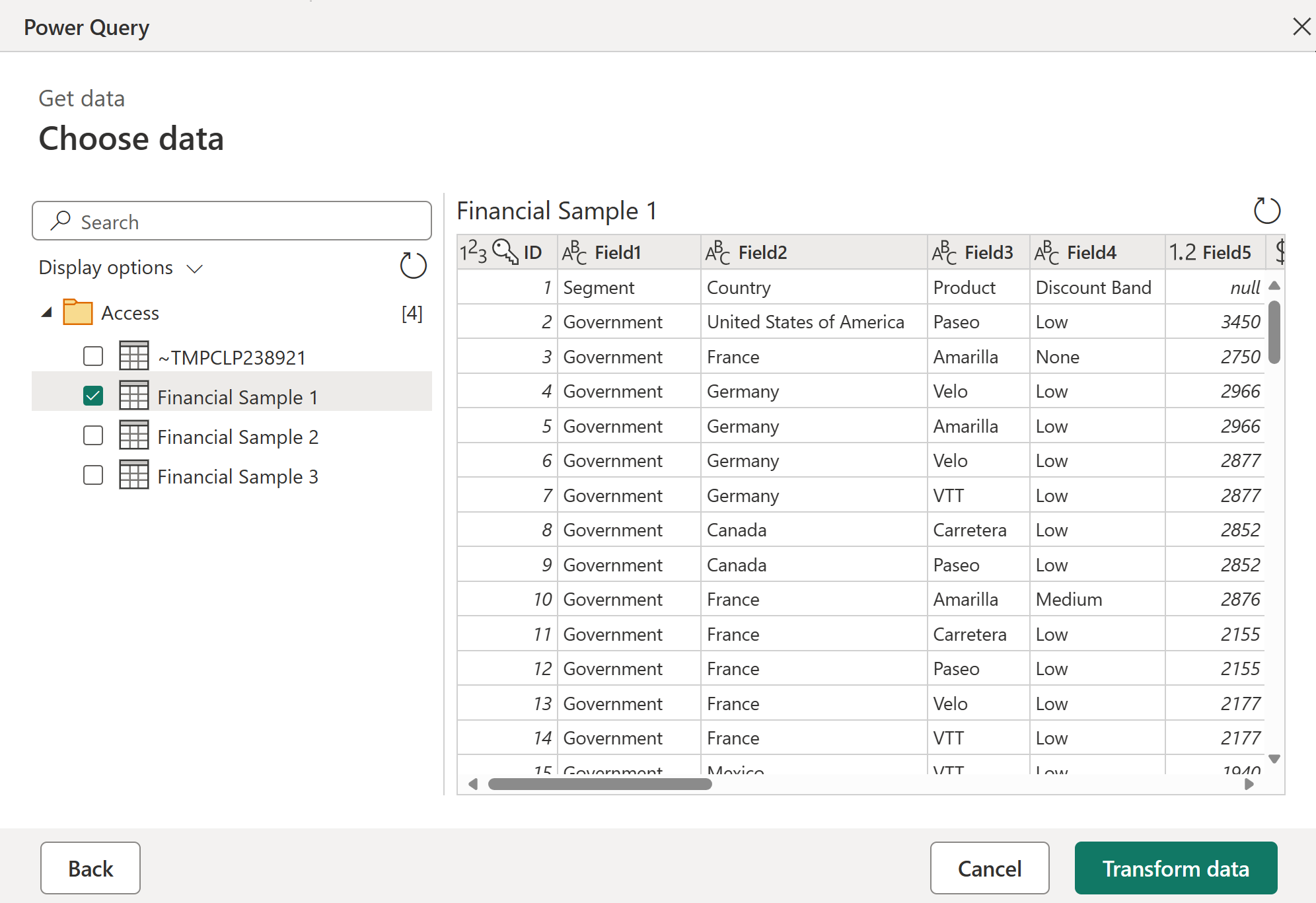Notitie
Voor toegang tot deze pagina is autorisatie vereist. U kunt proberen u aan te melden of de directory te wijzigen.
Voor toegang tot deze pagina is autorisatie vereist. U kunt proberen de mappen te wijzigen.
Samenvatting
| Item | Beschrijving |
|---|---|
| Releasestatus | Algemene beschikbaarheid |
| Producten | Excel Power BI (Semantische modellen) Power BI (gegevensstromen) Fabric (Dataflow Gen2) Power Apps (gegevensstromen) Excel Dynamics 365 Customer Insights Analysis Services |
| Ondersteunde verificatietypen | Anoniem Windows Basis Organisatieaccount |
| Documentatie voor functiereferenties | Access.Database |
Notitie
Sommige mogelijkheden zijn mogelijk aanwezig in één product, maar niet in andere vanwege implementatieschema's en hostspecifieke mogelijkheden.
Vereisten
Als u verbinding maakt met een Access-database vanuit Power Query Online, moet voor het systeem met de on-premises gegevensgateway de 64-bits versie van de OLEDB-provider van de Access Database Engine zijn geïnstalleerd.
Als u een Access-database laadt naar Power BI Desktop, moeten de versies van de OLEDB-provider van de Access-database-engine en Power BI Desktop op die computer overeenkomen (dat wil gezegd 32-bits of 64-bits). Ga naar Access-database importeren in Power BI Desktop voor meer informatie.
Ondersteunde mogelijkheden
- Importeren
Verbinding maken met een Access-database vanuit Power Query Desktop
De verbinding maken vanuit Power Query Desktop:
Selecteer de optie Access-database in de connectorselectie.
Blader naar en selecteer de Access-database die u wilt laden. Selecteer vervolgens Openen.
Als de Access-database online is, gebruikt u de webconnector om verbinding te maken met de database.
Selecteer in Navigator de gewenste databasegegevens en selecteer vervolgens Laden om de gegevens te laden of Gegevens transformeren om door te gaan met het transformeren van de gegevens in Power Query-editor.
Verbinding maken met een Access-database vanuit Power Query Online
De verbinding maken vanuit Power Query Desktop:
Selecteer de optie Access-database in de connectorselectie.
Voer in het dialoogvenster van de Access-database dat wordt weergegeven het bestandspad of URL-adres in voor de Access-database. Of selecteer Bestand uploaden (preview) om de database te uploaden.
Selecteer de naam van uw on-premises gegevensgateway.
Notitie
U moet een on-premises gegevensgateway voor deze connector selecteren, ongeacht of de Access-database zich in uw lokale netwerk of op een website bevindt.
Als u de database voor de eerste keer opent, selecteert u het type referenties voor de verbinding met de Access-database in verificatietype.
Voer uw referenties in.
Selecteer Volgende om door te gaan.
Selecteer in Navigator de gegevens die u nodig hebt en selecteer gegevens transformeren om de gegevens in Power Query-editor te blijven transformeren.
Probleemoplossing
Verbinding maken met een lokaal bestand vanuit Power Query Online
Wanneer u probeert verbinding te maken met een lokale Access-database met behulp van Power Query Online, moet u een on-premises gegevensgateway selecteren, zelfs als uw Access-database online is.
Fout in on-premises gegevensgateway
Er moet een 64-bits versie van de OLEDB-provider van de Access-database-engine worden geïnstalleerd op uw on-premises gegevensgatewaycomputer om Access-databasebestanden te kunnen laden. Als u al een 64-bits versie van Microsoft Office hebt geïnstalleerd op dezelfde computer als de gateway, is de OLEDB-provider van Access Database Engine al geïnstalleerd. Zo niet, dan kunt u het stuurprogramma downloaden vanaf de volgende locatie:
Access-database importeren in Power BI Desktop
In sommige gevallen krijgt u mogelijk een The 'Microsoft.ACE.OLEDB.12.0' provider is not registered fout bij het importeren van een Access-databasebestand in Power BI Desktop. Deze fout kan worden veroorzaakt door het gebruik van niet-overeenkomende bitversies van Power BI Desktop en de OLEDB-provider van de Access Database Engine. Ga naar Problemen met het importeren van Access- en Excel-.xls-bestanden in Power BI Desktop oplossen voor meer informatie over hoe u dit probleem kunt oplossen.